
Innhold
- Trinn 1 - Kontroller at skjulte filer er synlige
- Kontrollpanel
- utseende og personalisering
- Mappealternativer
- Trinn 2 - Pass på at alle Blizzard-programmer er stengt
- Trinn 3 - Finn Agent-mappen
- Trinn 4 - Sletting
Gratulerer med å bli akseptert i Hearths beta! Jeg kan bare anta at du har fordi ellers ville du ikke ha møtt BLZAPPBTS0000F Feil, en ganske uvanlig hindring som noen spillere kommer inn i når de forsøker å starte spillets installasjonsprogram.
Hvis du har kjørt inn i denne store dårlige feilen, ikke bekymre deg! Dette er noe folk som har andre Blizzard-titler installert av og til, når de installerer Hearthstone, og er en Enkelt filproblem kan du raskt og enkelt fikse.
Trinn 1 - Kontroller at skjulte filer er synlige
Dette kan gjøres i din Windows Kontrollpanel via mappealternativer. Dette er lett funnet for Windows XP og Vista / 7 brukere ved hjelp av Classic View, men de av dere som bruker standarden, finner den under Utseende og tilpassing.
Her er prosessen for brukere av Windows Vista og opp (ved hjelp av standardvisning) i bildeform!
Kontrollpanel
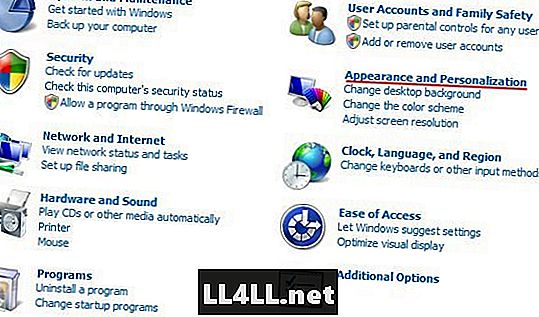
utseende og personalisering
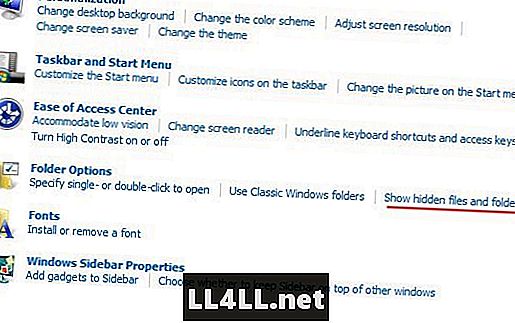
Mappealternativer
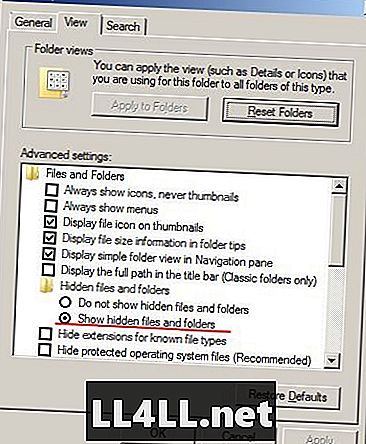
Trinn 2 - Pass på at alle Blizzard-programmer er stengt
Du trenger ikke bilder for denne biten, håper jeg. Avslutt alle Blizzard-programmer og spill, og trykk deretter Ctrl + Alt + Delete for å sikre at Agent.exe ikke kjører.
Trinn 3 - Finn Agent-mappen
Dette er hvor visning av skjulte filer kommer inn: jakt ned Agent-mappen i Battle.net-mappen din. For brukere av Windows Vista, Windows 7 og Windows 8:
- Hvis du kjører Windows 32-bit, finner du Battle.net-mappen din under Programfiler i din C: stasjon.
- Hvis du kjører Windows 64-bit, finner du det din Battle.net-mappe under under Programfiler (x86).32-biters brukere har ikke dette mappe.
Windows XP Brukerne må kanskje ta en annen tilnærming (ikke bekreftet da jeg ikke har noen rigg som kjører XP) og gå til C: / Dokumenter og Innstillinger / Alle brukere / Application Data / Battle.net.
Trinn 4 - Sletting
Når du har kommet inn i Battle.net-mappen din og har Agent-mappen sittende der, har du to alternativer:
- Slett agent.db filen
- Slett agentmappen
Du må bare slette filen, men noen må kanskje slette hele mappen i stedet. Slett agent.db først og prøv å kjøre installasjonsprogrammet. Hvis dette ikke virker, går du tilbake til Battle.net-mappen din og sletter hele Agent-mappen.
Og med det, bør du være på vei til å installere, laste ned og til slutt spille Hearths! Lykke til og ha det moro!